WordPressサイトをパスワードで保護する方法(4つの方法)
公開: 2021-04-28「WordPressサイトをパスワードで保護できますか?」
WordPressのウェブサイト、投稿、ページ、コンテンツにパスワードを割り当てることができるだけでなく、信じられないほど簡単に行うことができます。
このガイドでは、WordPressサイトをパスワードで保護するための最も簡単な方法(およびその理由)をいくつか紹介します。
先に進みたい場合は、この投稿の各メソッドを次に示します。
- WordPressの可視性設定を調整する
- フォームロッカーを使用する
- SeedProdをインストールします
- パスワードで保護されたプラグイン
WordPress Webサイトをパスワードで保護する理由
「自分のWebサイトをパスワードで保護する必要がありますか?」という質問をよく受けます。 正直なところ、あなたが持っている状況やビジネスの種類に応じて、WordPressサイトを保護する大きな理由がたくさんあります。 ここにいくつかあります:
- WordPressサイト全体を非公開にしたい場合。
- あなたにお金を払った人だけがコースや他のコンテンツのようなものでページを見るのを許すことによってオンラインでお金を稼ぐこと。
- パスワードを入力する人を除いて、ほとんどの人にアクセスを制限したい場合。
- 景品を実行し、ニュースレターを購読している人だけにフォームへのアクセスを許可するため。
- おそらく、Webサイトの構築に取り組んでいる間、またはWebサイトのメンテナンス中に、物事(ライブ変更など)を非公開にしておきたいと思うでしょう。
- 社内目的でのみ使用したい中小企業向けのWebサイトを維持している場合。
- 個々のWooCommerceストア製品をパスワードで保護します。
- 特別なWordPressの投稿やページを排他的な人だけに秘密にしておきたい場合。
だから今あなたはあなたがあなたのウェブサイトをパスワードで保護したいと思うであろう大きな理由のいくつかを見てきました。 多分あなたは今あなたのサイトでこれをすることに興味があります。 幸いなことに、WordPressを使用すると、非常に簡単に実行できます。
それでは、先に進んで、人々が自分のサイトをパスワードで保護するための主な方法を見てみましょう。
WordPressをパスワードで保護する方法
WordPressサイトをパスワードで保護する準備はできましたか? 以下のこれらの簡単な方法を確認してください。
1.WordPressの可視性設定を調整します
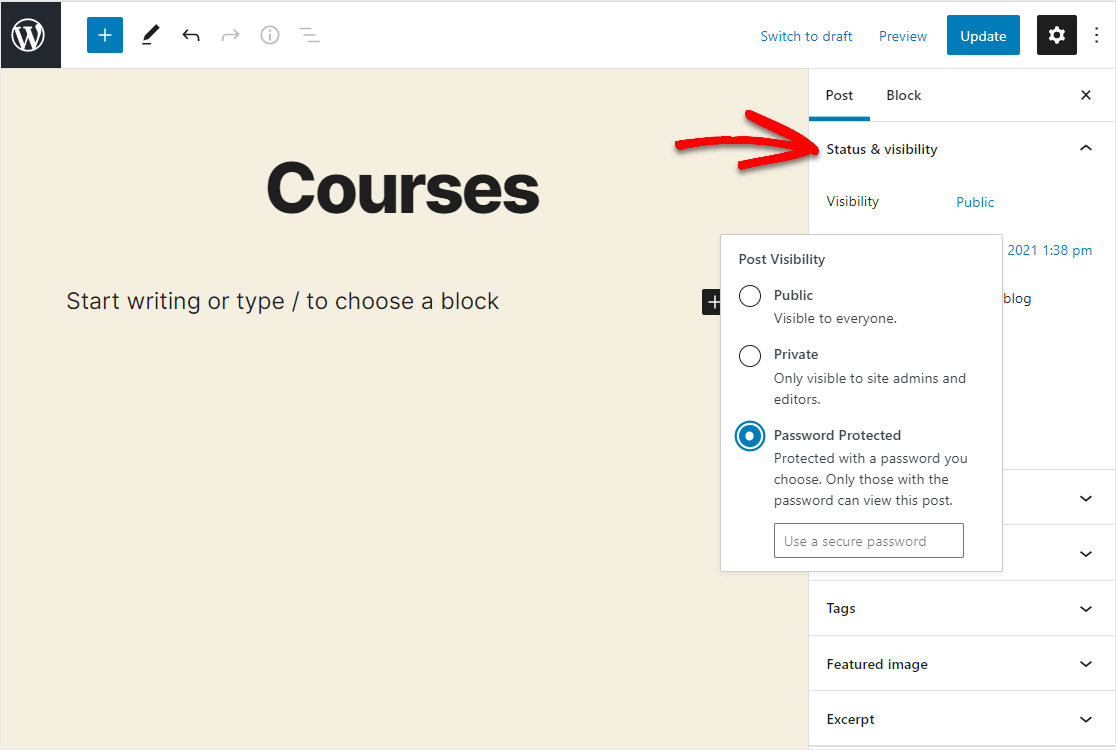
[ステータスと表示]»[投稿の表示]に移動すると、WordPressエディターの設定で個々の投稿またはページにパスワードを設定できます。
これは、WordPressサイトの一部をパスワードで保護するための最も簡単な方法ですが、制限があり、必ずしも専門的に見えるとは限りません。
このようにすると、設定時にページまたは投稿のタイトルに(見栄えが良くない)保護されたタイトルが表示されます。
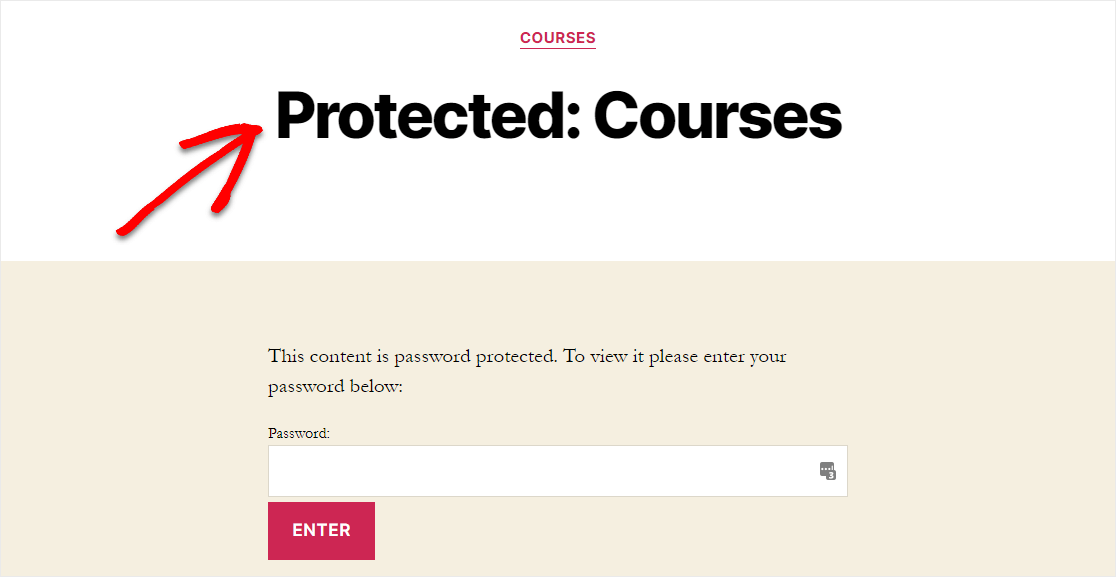
しかし、それが気にならず、特定のページや投稿をパスワードで保護したい場合は、WordPressの[ステータスと表示]ドロップダウンでそれを実行できます。
これは、特定のWordPressページおよび投稿に対して行うことができます。 たとえば、メンバーシップサイトを立ち上げたばかりの場合は、コースを開催するエリアをパスワードで保護することをお勧めします。
複数のページまたは投稿で同じパスワードを使用している場合、誰かが1つのページまたは投稿のロックを解除すると、同じパスワードを使用しているすべてのページのロックも解除されます。 これは、一度に複数のコンテンツを人々に解き放つための優れた方法である可能性があります。 それを望まない場合は、ページごとに新しい一意のパスワードを入力してください。
この方法の特徴:
- 特定のページや投稿で機能します。
- WooCommerceの製品ページで使用できます。
- 完全に無料です。
- WooCommerceプラグインを使用している場合でも、WooCommerceストア内の特定の製品をパスワードで保護するためのスマートな方法。
- WordPressエディターで非常に簡単に使用できます。
- 新しいブロックエディタと従来のエディタで利用できます。
- (同じパスワードで)複数のコンテンツのロックを解除するために使用できます。
- ページ/投稿ごとにサイト全体で複数のパスワードを使用できます。
2.フォームロッカーを使用する
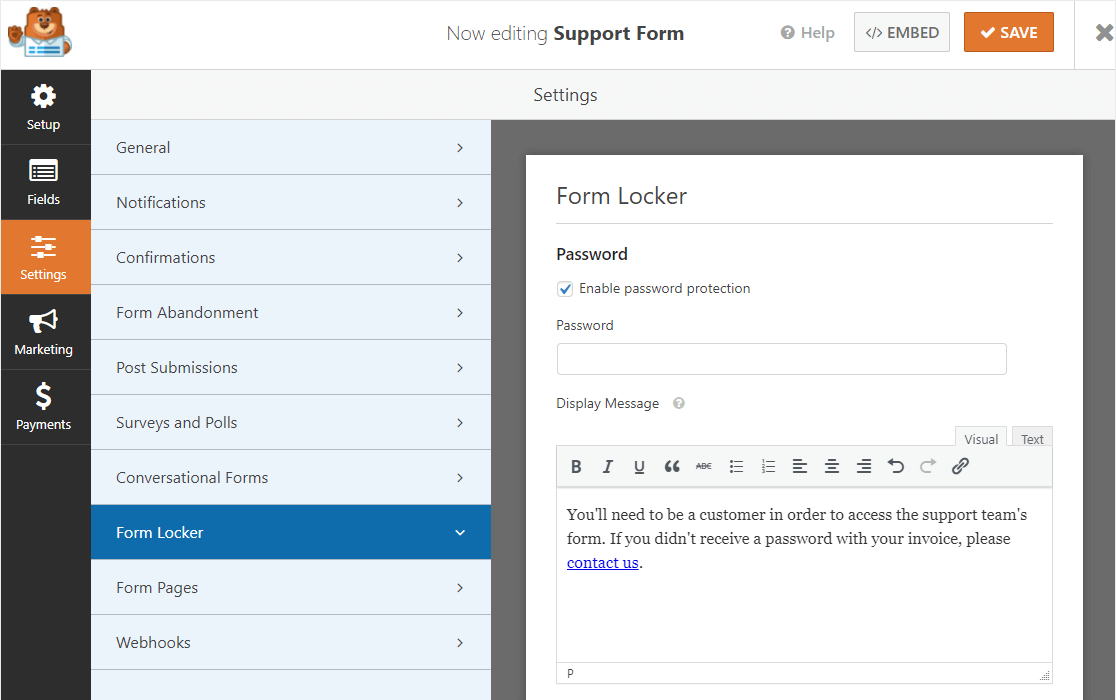
WordPressフォームをパスワードで保護する必要がある場合は、WPFormsプラグイン内のフォームロッカー機能を使用するのが最善の方法です。
Form Lockerアドオンを使用すると、フォームにパスワードを簡単に追加して、特定のユーザーだけがフォームにアクセスできるようにすることができます。 これは、あらゆる種類のプライバシー関連の状況で特に役立つ可能性があります。
たとえば、サポートフォームのパスワードを作成し、有料の顧客にのみアクセスを許可することができます。
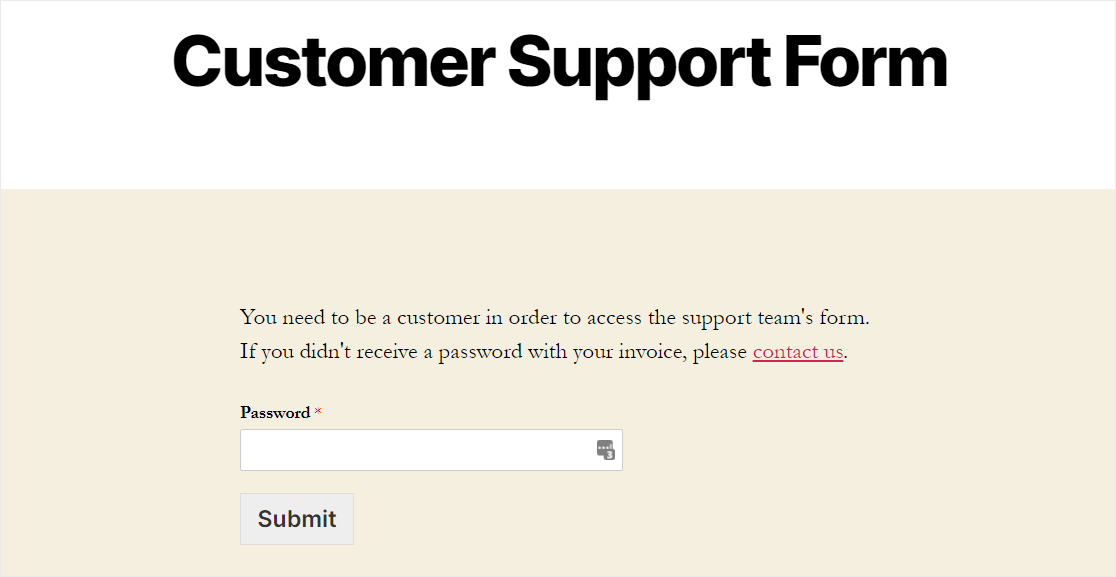

この素晴らしいアクセス制御ツールを使用すると、WordPressサイトのログインユーザーのみがフォームを使用できるように制限することもできます。 とりわけ、これは、サポートを有料の顧客のみに制限したい企業にとって、もう1つの便利な方法です。
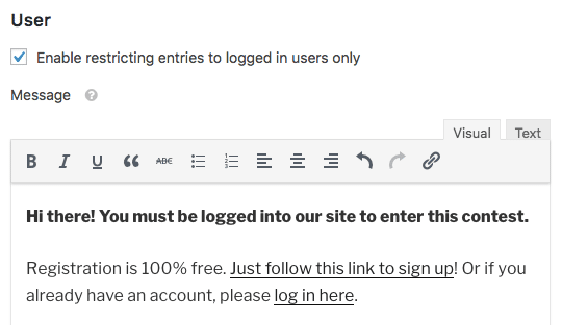
しかし、このツールでできることは他にもたくさんあります。 もちろん、これらのタイプのサポートフォームや、ニュースレターでパスワードを入力するだけのWordPressコンテストなどにも使用できます。
この方法の特徴:
- パスワードは、ご希望のパスワードでフォームを保護します。
- フォームにアクセスできるようにする日時をスケジュールします。
- 一人一人だけが一度にあなたのフォームに記入できるようにそれを作ってください。
- エントリーの総数を制限するかどうかを選択します(景品に最適)。
- メンバーだけが利用できるようにフォームを制限します(メンバー専用サイト)。
3.SeedProdをインストールします
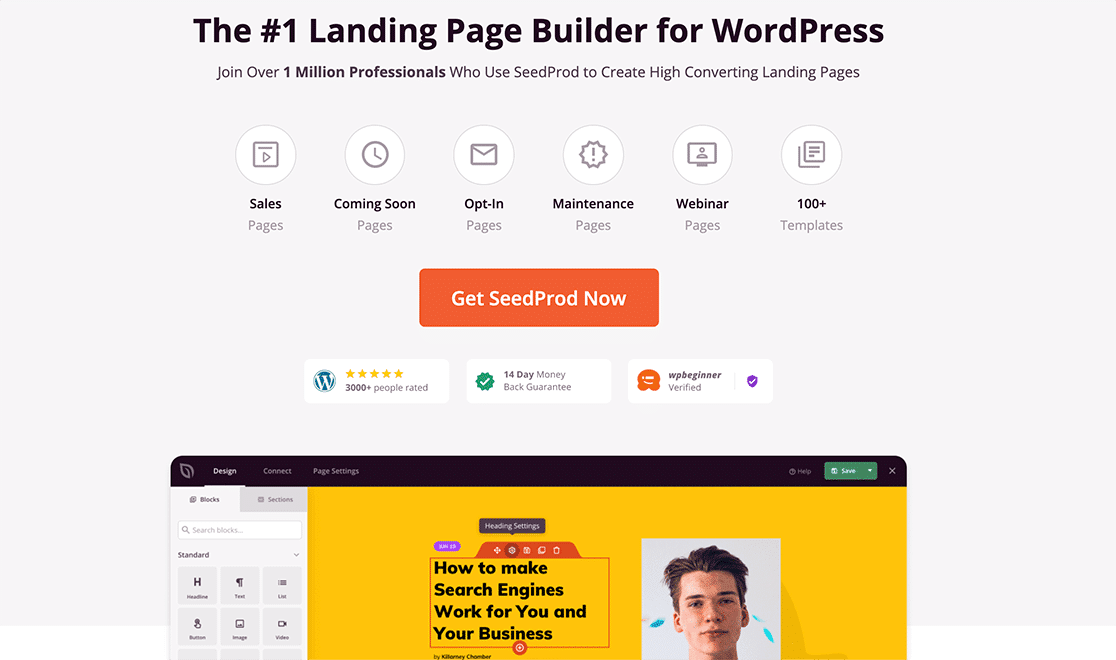
SeedProdは、美しいWebサイトを構築できるだけでなく、ページやサイトを世界から隠すために使用できるランディングページビルダープラグインです。
SeedProdプラグインは、開発中にWordPressサイトをパスワードで保護できるので素晴らしいです。 そうすれば、あなたがそのパスワードをあなたに提供した人だけが、作業中の新しいサイトを見ることができます。
SeedProd Proにはアクセス制御機能があり、WordPress Webサイトを一般の人々から保護し、必要な人に見せるために多くの優れた機能を実行できます。 特定のページを除外または含める、特定のIPアドレスを許可するなど、あらゆる種類の操作を実行できます。
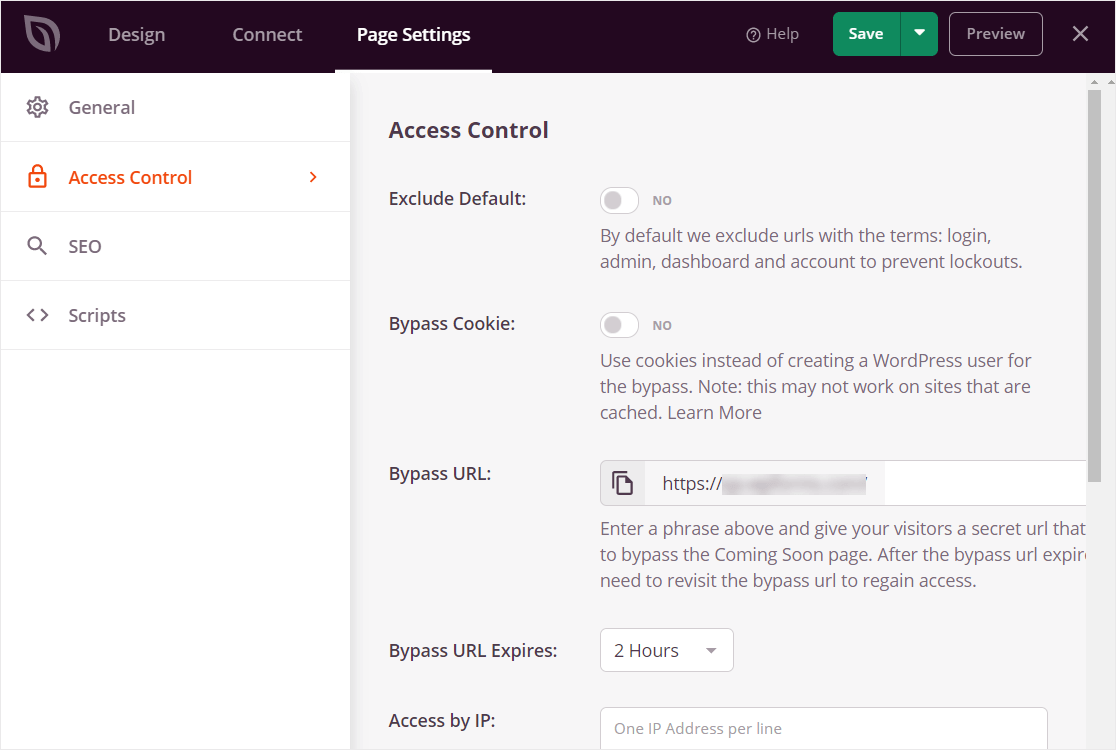
さらに、SeedProdは最高のWordPressプラグインの1つであるため、他にもたくさんのことができます。
この方法の特徴:
- ドラッグアンドドロップのビジュアルビルダーで非常に使いやすく、さらに元に戻す、やり直す、保存する、再利用するオプションがあります。
- 見た目も動作もランディングページのようです。
- アクセス制御を使用すると、ユーザーにバイパスURLを提供したり、役割またはIPアドレスによってアクセスを制限したりできます。
- コンテンツを制限しながら、サイトのSEOを保護します。
- サンキューページ、カスタム404ページ、ウェビナー登録ページ、ビデオランディングページなどを作成します。
- WordPressのテーマで動作します。
- それは軽量なので、本当に速く、あなたのウェブサイトを遅くすることはありません。
4.パスワードで保護されたプラグイン
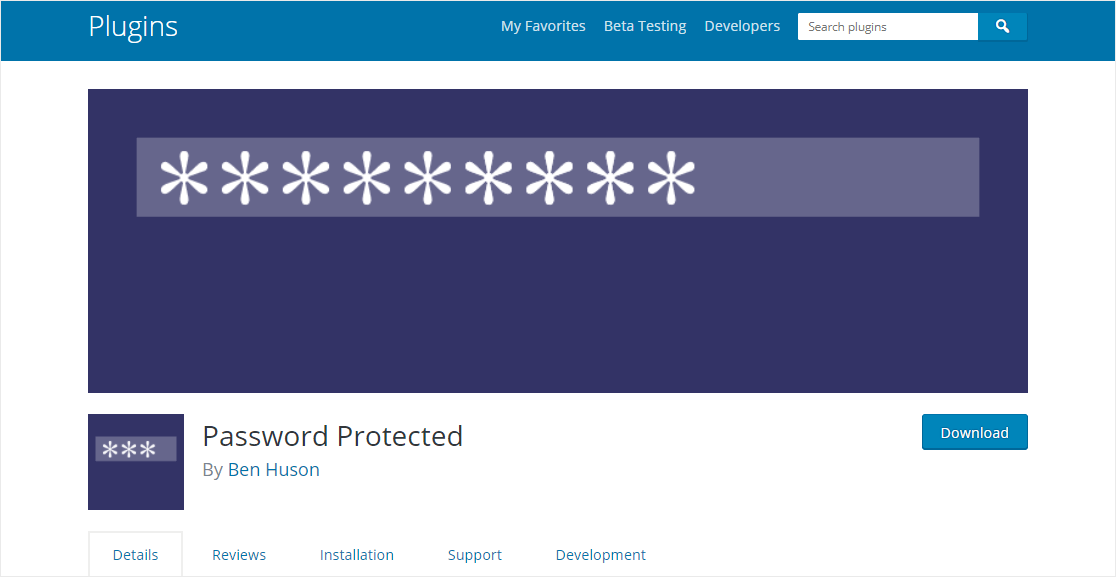
Webサイト全体をパスワードで保護するにはどうすればよいですか? これを行うための非常に簡単で無料の方法は、PasswordProtectedと呼ばれるWordPressプラグインを使用することです。 プラグインをインストールして、いくつかの優れたツールにアクセスするだけです。
ただし、これに注意することが重要です。このプラグインは、画像やアップロードされたファイルを保護しません。 つまり、誰かがあなたのファイルがアップロードされているURLにアクセスすると、そのURLを見ることができます。
それがあなたにとって問題ではなく、あなたのウェブサイト全体を隠す必要がないなら、このプラグインはあなたがWordPressをパスワードで保護するための良いオプションかもしれません。
この方法の特徴:
- 単一のパスワードを使用して、Webサイトのほぼ全体を保護します。
- パスワードを入力せずにWordPress管理者がサイトにアクセスできるようにするオプションを提供します。
- 人々がフィードにアクセスできるようにする選択肢を提供します。
- サイトへのアクセスを許可するようにCookieを設定するため、キャッシュプラグインまたはキャッシュサービスを備えたホストではうまく機能しない可能性があります。
- 特定のIPアドレスを許可して、IPアドレスからサイトにアクセスするユーザーがWebサイトにアクセスするためにパスワードを入力する必要がないようにします。
だからあなたはそれを持っています。 WordPressサイトまたはWordPressページをパスワードで保護する方法に関するいくつかの素晴らしいアイデア。
あなたがあなたのウェブサイトをパスワードで保護した後…
この投稿が、WordPressWebサイトをパスワードで保護するための最良の方法を見つけるのに役立つことを願っています。 次に、WordPressで近日公開予定のページを作成する方法に関する投稿を読むことにも興味があるかもしれません。
何を求めている? WPForms Proを使い始めて、今すぐFormLockerアドオンにアクセスしてください。
また、このチュートリアルがお役に立てば、FacebookやTwitterでWordPressのガイドやヒントをフォローしていただければ幸いです。
